memoQ バックアップウィザード
memoQ backup wizardは、memoQとともにインストールされるWindowsアプリケーションです。ローカルプロジェクトを、そのプロジェクトに登録されているすべてのローカルリソースとともにバックアップおよび復元できます。memoQのコンテンツ全体 (プロジェクト、リソース、memoQ設定) をバックアップし、新しいコンピュータで復元してmemoQの使用を開始することもできます。
操作手順
memoQの外部から:
PCのデスクトップで、memoQバックアップウィザード ![]() アイコンをダブルクリックします。
アイコンをダブルクリックします。
または:
-
スタートボタンをクリックします。
-
スタートメニューで、memoQ backupと入力しEnterを押します。
-
プロジェクトリボンのバックアップ
 ボタンをクリックします。
ボタンをクリックします。 -
ボタンメニューから、memoQのコンテンツ全体をバックアップするか、選択したプロジェクトのみをバックアップするかを選択します。
プロジェクトをバックアップするには:最初に、ダッシュボードでプロジェクトを選択します。複数のプロジェクトを選択するには、Ctrlを押しながらバックアップするすべてのプロジェクトをクリックします。
memoQ backup wizardウィンドウが開きます:
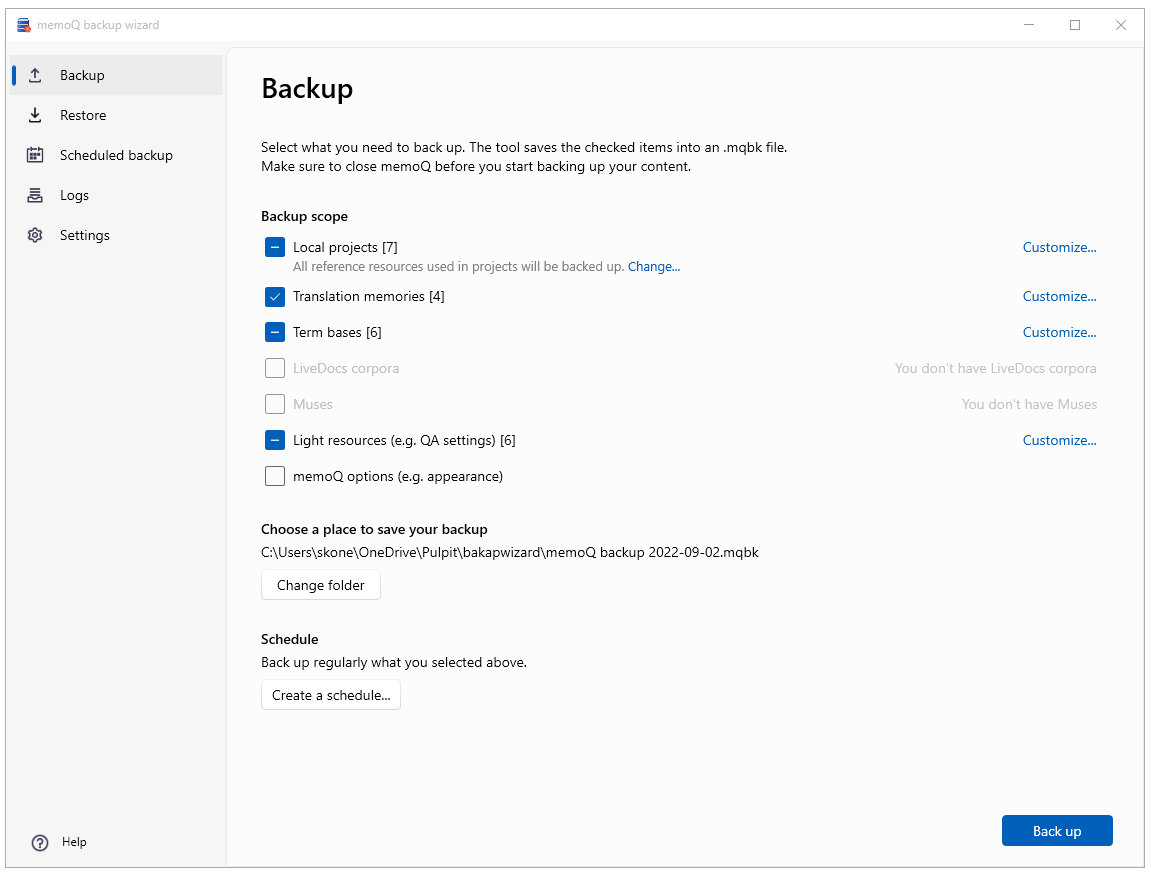
その他のオプション
コンテンツをバックアップする時に、memoQは選択したローカルプロジェクト、リソース (翻訳メモリ、用語ベース、ライブ文書、ミューズなど)、およびmemoQの設定を含む.mqbkファイルをコンピュータ上に作成します。
Language Terminalはサポートされなくなりました。ただし、Language Terminalからバックアップパッケージをパソコンにダウンロードし、そのコンテンツを復元することは可能です。
Language Terminal2025年2月3日に閉鎖されます:memoQ TMSまたはmemoQでLanguage Terminalに関連する問題が発生した場合は、Language Terminalが切断されていることを確認します。
バックアップ対象をウィザードで指示する
memoQが提案したバックアップ範囲を使用するかどうかを決定できます。必要に応じて、リソースタイプの横にあるチェックボックスをクリックします。各チェックボックスに関する説明は次のとおりです:
-
 - ウィザードはすべてのリソースをバックアップします
- ウィザードはすべてのリソースをバックアップします -
 - ウィザードはこれらのリソースの一部のみをバックアップします (たとえば、バックアップするプロジェクトを選択した場合、そのプロジェクトのTMとTBの選択を解除することはできません)
- ウィザードはこれらのリソースの一部のみをバックアップします (たとえば、バックアップするプロジェクトを選択した場合、そのプロジェクトのTMとTBの選択を解除することはできません) -
 - ウィザードはこれらのリソースをバックアップしません。
- ウィザードはこれらのリソースをバックアップしません。
リソースタイプを変更するには:その横にあるカスタマイズリンクをクリックします。ウィンドウが開き、リソースのリストが表示されます:

グレーでマークされたリソースは、バックアップ対象として選択したプロジェクトで使用中のものです。バックアップ範囲から直接削除することはできません。しかし、次のことができます:
-
プロジェクトから削除する、または
-
そのプロジェクトを範囲から削除することです。
TMがマスターまたは作業用として設定されていない場合、およびTBが既定として設定されていない場合は、参照用TMまたはTBの設定を変更することもできます。詳細については:次のセクション「参照用リソースに対する処理を選択する」を参照してください。
黒でマークされたリソースは、バックアップ対象として選択したプロジェクトで使用中のものではありません。これらをバックアップ範囲から削除するには:チェックボックスをオフにします。
変更を確定するには:選択を適用ボタンをクリックします。変更を破棄するには:キャンセルボタンをクリックします。
参照用リソースに対する処理を選択する
バックアップ用に選択されたプロジェクトには、マスターまたは作業用に設定されていない参照用の翻訳メモリや、新規用語のターゲットに設定されていない参照用の用語ベースなどの追加リソースがある場合があります。memoQはこれらも自動的にバックアップします。
それらの1つだけをバックアップする場合、またはそれらをまったくバックアップしない場合:ローカルプロジェクトチェックボックスの下にある変更リンクをクリックします。
参照用のリソースをバックアップウィンドウが開きます:
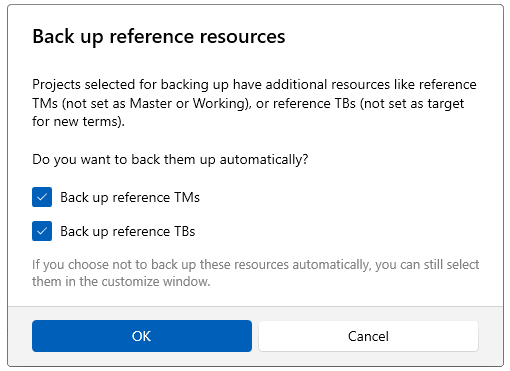
ここで参照用TMやTBを自動的にバックアップしないように決定した場合でも、カスタマイズウィンドウで選択できます。
必要に応じて、すべての設定を調整した後:バックアップのを保存する場所を選んでくださいで参照をクリックし、バックアップを保存するコンピュータ上のフォルダを選択します。
同じバックアップを定期的に作成するには:スケジュールの作成ボタンをクリックします。スケジュールバックアップの作成ウィンドウが開きます。
選択した項目のバックアップを開始するには:バックアップボタンをクリックします。
誤ってボタンをクリックした場合またはバックアップを停止する必要がある場合:右下にあるキャンセル ボタンをクリックします。ウィザードはバックアップファイルやログエントリを作成しません。
バックアップファイルの内容はいつでも復元できます:
-
プロジェクトリボンの復元
 ボタンをクリックします。
ボタンをクリックします。または
memoQ backup wizardの左側で復元
 をクリックします。
をクリックします。または
ファイルエクスプローラで、.mqbkまたは.mqbkfファイルをダブルクリックします。これを行う場合は、ステップ2をスキップします。
-
バックアップファイルを選択で、参照をクリックし、復元したい.mqbk (ウィザードで使用される新しい形式) または .mqbkf (memoQ 9.12以前で作成された古い形式) ファイルを選択します。
Language Terminalはサポートされなくなりました。ただし、Language Terminalからバックアップパッケージをパソコンにダウンロードし、そのコンテンツを復元することは可能です。
-
バックアップファイルの各リソースタイプの詳細を表示するには:詳細リンクをクリックします。
memoQは、復元するために選択したすべてのリソースのデータを表示します。
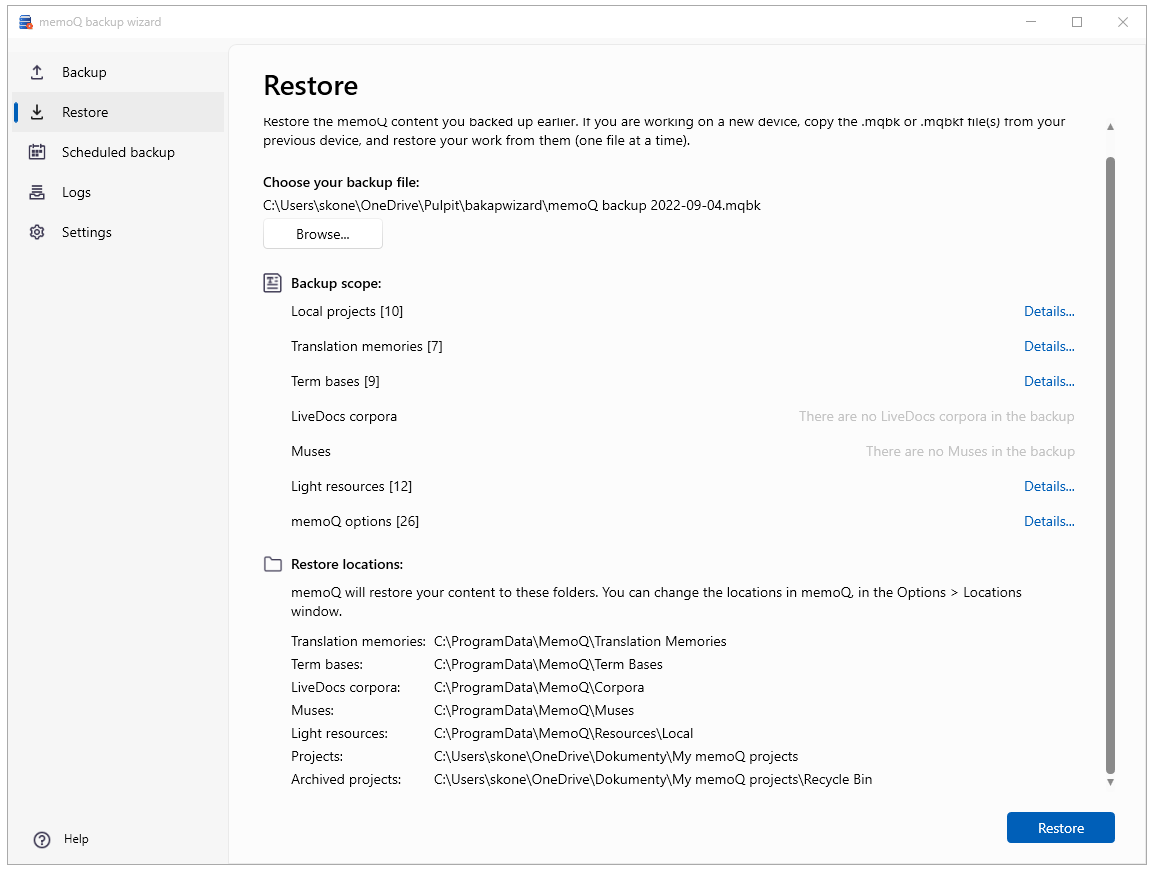
- 選択したファイルからコンテンツの復元を開始するには:復元ボタンをクリックします。
-
復元しようとしているコンテンツの一部が既にmemoQにある場合は、既存のリソースを上書きしますか?ウィンドウが開きます。
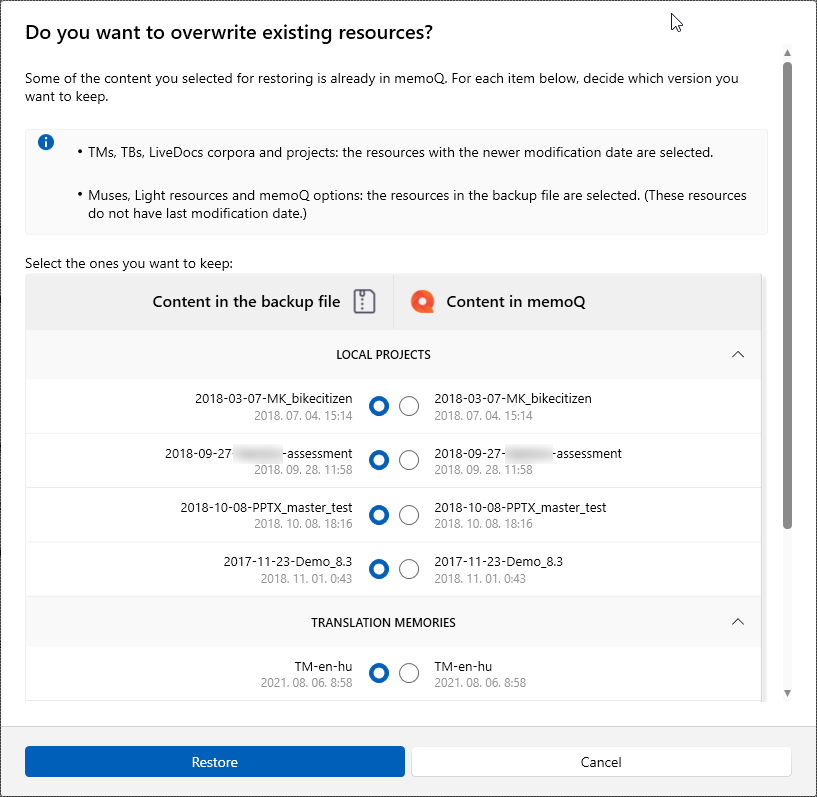
-
保持したいコンテンツのバージョンを選択します - バックアップファイル内のコンテンツまたはContent in memoQ。準備ができたら、復元ボタンをクリックします。
スケジュールを作成して、コンテンツを定期的かつ自動的にバックアップできます。
次の2つの場所からバックアップをスケジュールできます:
-
バックアップ
 ペイン - ウィンドウの下部でスケジュールの作成ボタンをクリックします。
ペイン - ウィンドウの下部でスケジュールの作成ボタンをクリックします。 -
スケジュールバックアップ
 ペイン - 新しいスケジュールを作成をクリックします。
ペイン - 新しいスケジュールを作成をクリックします。
スケジュールバックアップの作成ウィンドウが開きます:
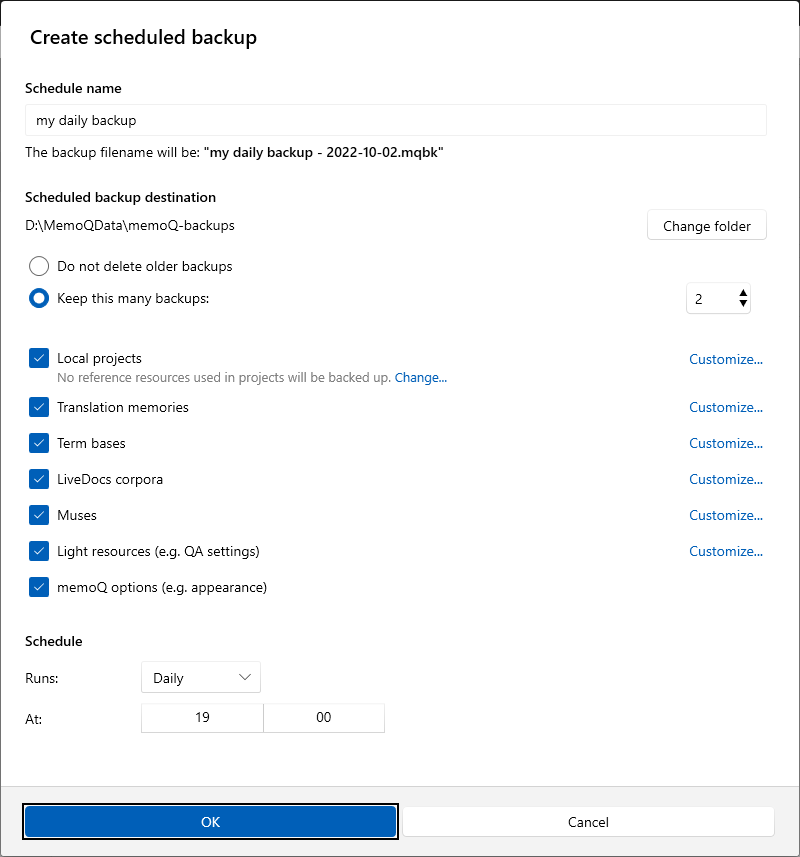
ここでは次のことができます:
-
スケジュール名の入力
-
バックアップ先の選択
-
古いバックアップを保存するか、また保持する古いバックアップの数を決定する
-
バックアップを実行する頻度と正確なタイミングを設定する
時間を慎重に選択してください:スケジュールバックアップを実行できるのは、PCの電源がオンで、ログインしていて、memoQが起動していない場合だけです。作業中で、memoQが起動している場合は、バックアップ開始の3分前に警告が表示されます。
選択内容を確定してスケジュールバックアップウィンドウに戻るには:OKをクリックします。
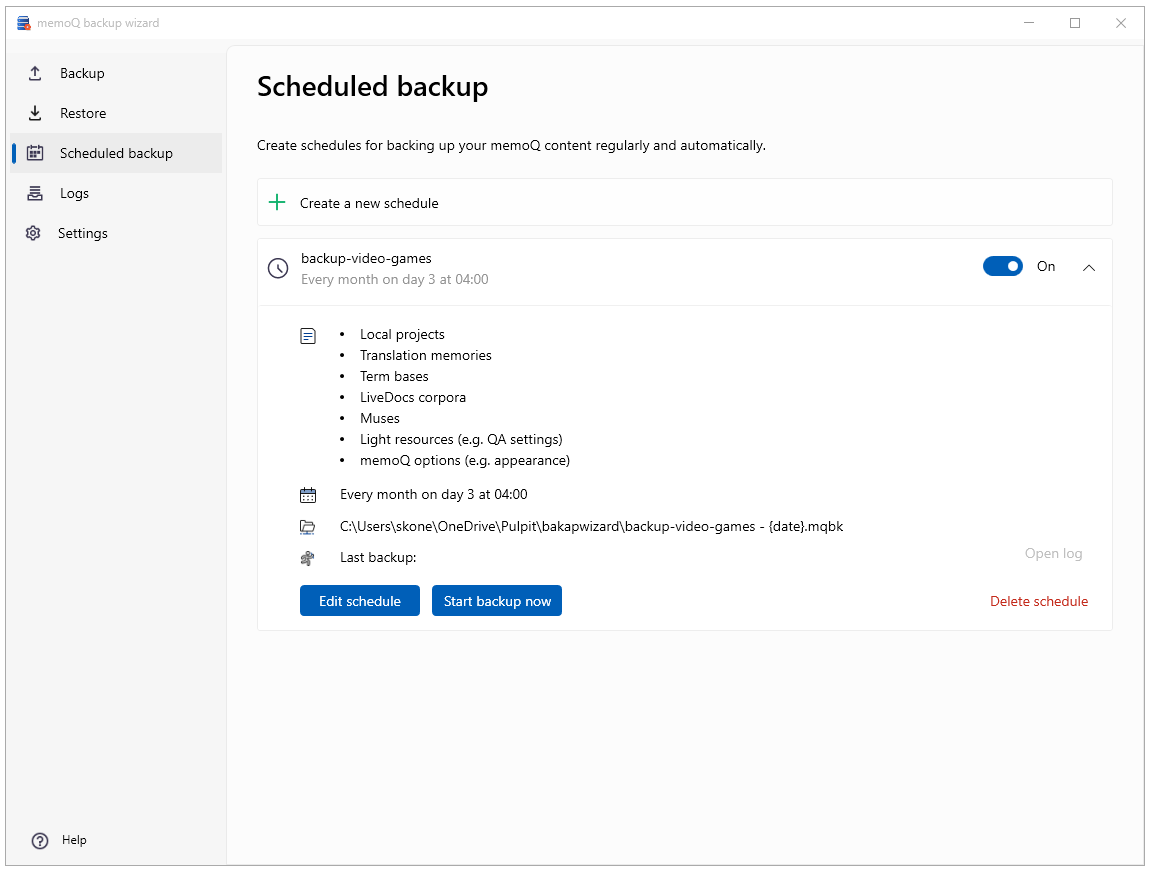
ここでは次のことができます:
-
スケジュールバックアップの詳細を確認:オン/オフスイッチの横にある矢印をクリックします。
-
スケジュールバックアップの変更:スケジュールを編集ボタンをクリックします。スケジュールバックアップの編集ウィンドウが開きます。
-
スケジュールバックアップを今すぐ開始:今すぐバックアップを開始するボタンをクリックします。
-
このスケジュールバックアップが前回どのように実行されたかを確認:ログを開くリンクをクリックします。
-
このスケジュールをリストから削除:スケジュールを削除リンクをクリックします。
ウィザードではタスクスケジューラを使用します:スケジュールバックアップを作成すると、ウィザードはWindowsタスクスケジューラにタスクを作成します。このタスクは、選択した設定のバックアップをバックグラウンドで実行します。
このログページには、以前のバックアップと復元に関する情報が表示されます。
次のアクションが実行されたかどうかをステータスで確認できます:
-
 - 正常に完了
- 正常に完了 -
 - 警告付きで終了
- 警告付きで終了 -
 - エラーのため終了
- エラーのため終了
特定のバックアップまたは復元の詳細を表示するには:リスト内の名前をクリックします。
設定ページで、memoQ backup wizardの設定を変更できます。
Run memoQ backup wizard when Windows startsそして/または30 日を過ぎた古いログは削除するを実行するかどうかを決定できます。デフォルトでは、両方のチェックボックスがオフになっています。
完了したら
バックアップまたは復元を実行しない場合は、ログを確認するかスケジュールを変更するだけです:ウィザードを閉じるには、右上の [X] をクリックします。
バックアップまたは復元が失敗した場合:
-
バックアップページに戻るには、戻るをクリックします。
-
同じ設定でバックアップを試行するには:再試行をクリックします。
バックアップまたは復元の準備ができたら:
-
ウィザードを閉じるには:終了(X)をクリックします。
-
ウィザードを終了してmemoQに戻るには:閉じて memoQ を開くをクリックします。